windows从光驱重装系统,Windows从光驱重装系统的详细步骤
Windows从光驱重装系统的详细步骤

在电脑出现问题时,重装系统是一个常见的解决方案。本文将详细介绍如何使用光驱重装Windows系统,帮助您轻松应对系统故障。
一、准备工作
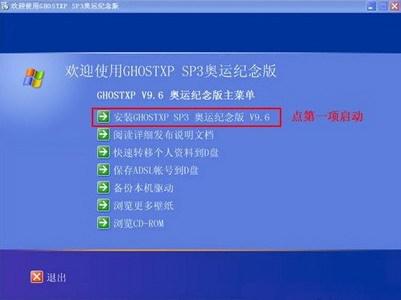
在开始重装系统之前,请确保您已经做好了以下准备工作:
准备一张Windows系统安装光盘。
备份重要数据:将系统盘(一般为C盘)中自己的重要文件和文件夹转移到其他磁盘,因为重装后这些资料会被覆盖。
确认系统盘大小:将鼠标放在C盘(系统盘)上,右键单击,然后选择“属性”,查看系统盘的总容量和可用空间。
二、设置光驱启动

在重装系统之前,需要将光驱设置为第一启动设备。以下是设置步骤:
开机或重启电脑,按Del键(也可能是其他键,根据主板不同在刚开机时的界面会有提示)进入BIOS。
使用方向键选中“Advanced BIOS Features”,回车。
进入BIOS设置界面后,用方向键选中“First Boot Device”或“1st Boot Device”,回车。
再用方向键选中“CDROM”或“USB-HDD”,回车。
按F10,再按Y”,回车(也可按左上角的ESC键返回BIOS首页,再使用方向键选中“Save & Exit Setup”,回车,再按Y”,回车)。
三、启动电脑并安装系统
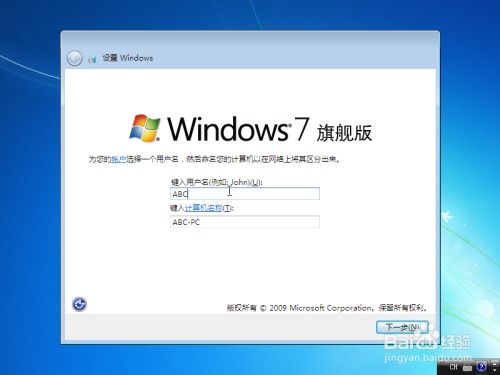
完成光驱启动设置后,将Windows系统安装光盘放入光驱,重启电脑。以下是安装步骤:
将光盘放入光驱后,电脑会自动从光盘启动,进入光盘界面。
直接用键盘或鼠标选择第一项,安装系统到C盘,然后确认。
等待安装过程完成,期间电脑可能需要重启多次。
安装完成后,进入桌面,先安装驱动程序,最好使用官方驱动包,较稳定。
最后进行系统激活,如果有正版密钥更好,如没有可以用激活工具。
四、注意事项

在重装系统过程中,请注意以下事项:
确保安装光盘为原版系统,避免使用盗版系统。
在安装过程中,不要随意更改设置,以免影响系统稳定性。
安装完成后,及时备份重要数据,以防系统再次出现故障。
通过以上步骤,您可以使用光驱重装Windows系统。在重装系统过程中,请耐心等待,并按照提示操作。祝您重装系统顺利,电脑运行更加稳定。
